Khám phá cách chặn truy cập website hiệu quả với phần mềm miễn phí Cold Turkey
Đôi khi, vì những lý do cụ thể, bạn cần chặn truy cập vào một số trang web không cần thiết, ngăn không cho chúng hiển thị trên bất kỳ trình duyệt nào.
Trong khi các tiện ích chặn website thường chỉ hoạt động trên một trình duyệt cụ thể, Cold Turkey nổi bật với khả năng chặn website trên toàn hệ thống, đảm bảo mọi trình duyệt đều không thể truy cập vào các trang bị chặn.
Bài viết này sẽ hướng dẫn chi tiết cách sử dụng phần mềm Cold Turkey miễn phí để chặn truy cập website một cách hiệu quả.
Bước 1: Đầu tiên, hãy tải và cài đặt phần mềm Cold Turkey vào hệ thống của bạn để bắt đầu trải nghiệm.
Quá trình cài đặt Cold Turkey rất đơn giản, tương tự như các phần mềm khác, bạn chỉ cần làm theo từng bước hướng dẫn chi tiết.
Bước 2: Sau khi cài đặt hoàn tất, nhấp đúp chuột vào biểu tượng Cold Turkey để khởi động chương trình.
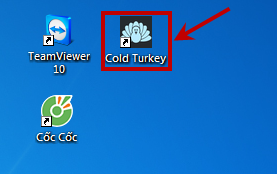
Bước 3: Khi trang web đầu tiên xuất hiện, hãy nhấn Next để tiếp tục thiết lập.
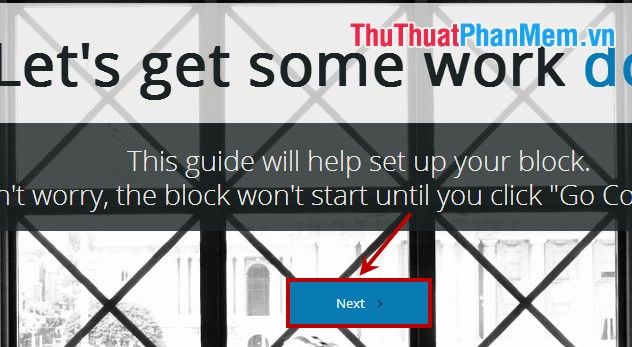
Bước 4: Một cửa sổ mới Block What? xuất hiện, tại đây bạn nhập các website cần chặn vào mục Websites (1).
Cold Turkey không chỉ giúp chặn truy cập website mà còn hỗ trợ chặn sử dụng các phần mềm trên máy tính. Để chặn phần mềm, bạn nhấn Add something trong mục Applications (2), chọn file cài đặt của phần mềm và nhấn Open.
Sau khi hoàn tất thiết lập, bạn nhấn Next để tiếp tục.

Bước 5: Tại cửa sổ Block When, bạn chọn ngày và giờ cần chặn truy cập bằng cách nhấn vào ô tương ứng.
Ví dụ trong hình ảnh: 7h sáng hôm nay, 8h sáng thứ Ba, 1h sáng thứ Tư, 12h đêm thứ Năm. Bạn có thể thiết lập thêm nhiều khung giờ và ngày khác nhau để chặn truy cập. Sau khi hoàn tất, nhấn Next để tiếp tục.
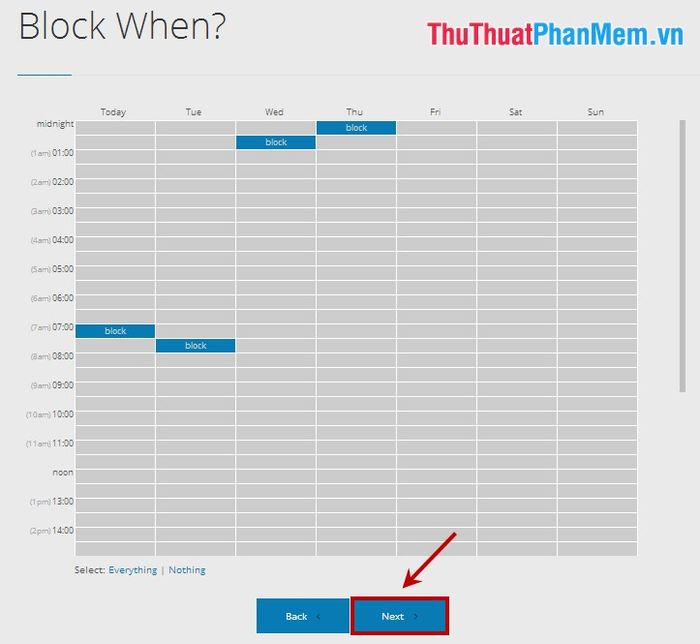
Bước 6: Một cửa sổ thông báo xuất hiện để xác nhận thông tin thiết lập. Nếu bạn đã chắc chắn, hãy chọn Go Cold Turkey để bắt đầu quá trình chặn.
Mọi thiết lập của bạn sẽ không thể thay đổi cho đến khi kết thúc giai đoạn cuối. Tuy nhiên, bạn có thể thêm thời gian, website hoặc phần mềm cần chặn bằng cách chạy Cold Turkey trên máy tính hoặc truy cập trang web http://getcoldturkey.com.
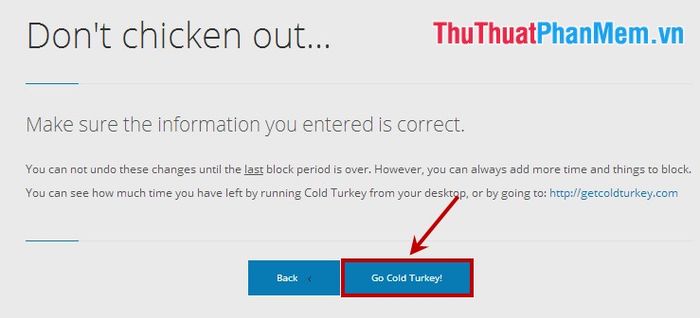
Khi nhận được thông báo thành công, bạn nhấn Donate và khởi động lại trình duyệt để hoàn tất quá trình.
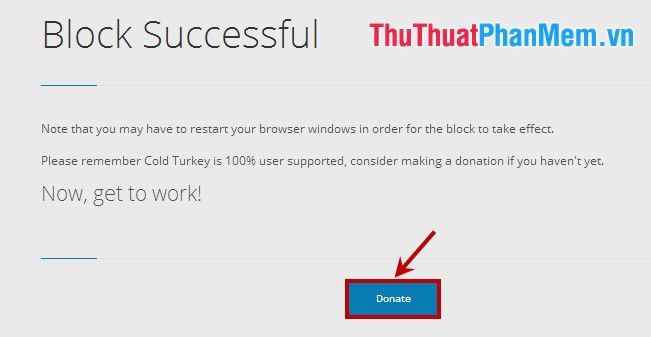
Trên đây là hướng dẫn chi tiết cách chặn truy cập website bằng phần mềm Cold Turkey, một công cụ đơn giản nhưng hiệu quả vượt trội so với nhiều phần mềm khác. Bạn có thể sử dụng Cold Turkey để chặn website trên mọi trình duyệt hoặc hạn chế mở ứng dụng trên máy tính. Chúc bạn áp dụng thành công!
Có thể bạn quan tâm

Top 10 Robot Hút Bụi Xiaomi Tốt Nhất Hiện Nay

Khám phá cách tạo và sử dụng nhóm chat trên Tango dành cho thiết bị iOS (iPhone, iPad, iPod Touch)

Top 10 cửa hàng thời trang nam tại Gò Vấp: Đẳng cấp phong cách - Chất lượng vượt trội - Giá thành hợp lý

Top 9 kiểu váy cưới tuyệt đẹp cho ngày trọng đại của cô dâu

Hướng dẫn tắt tính năng dự đoán từ và tự động sửa lỗi chính tả trên Android


